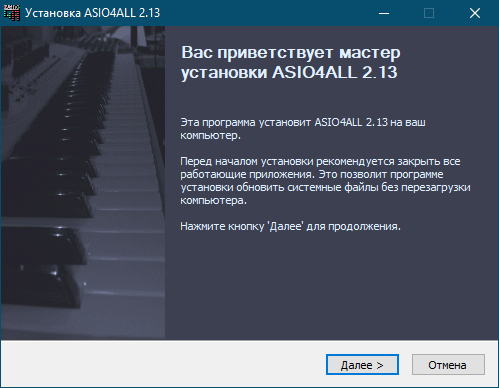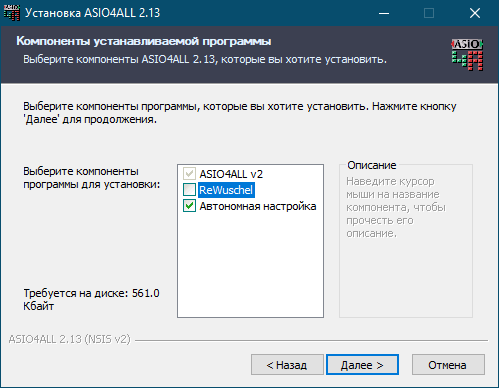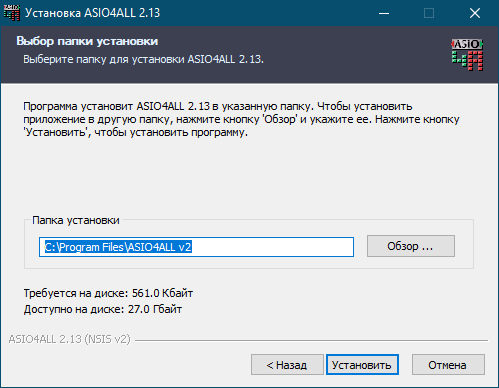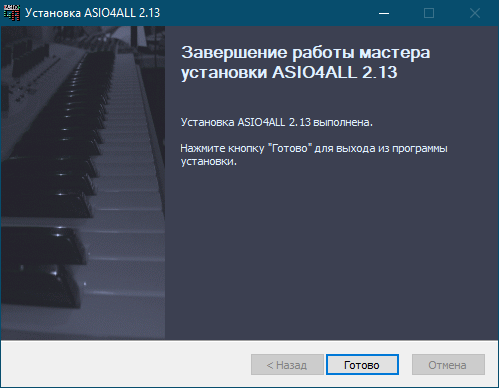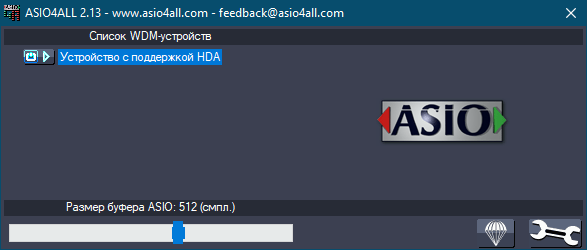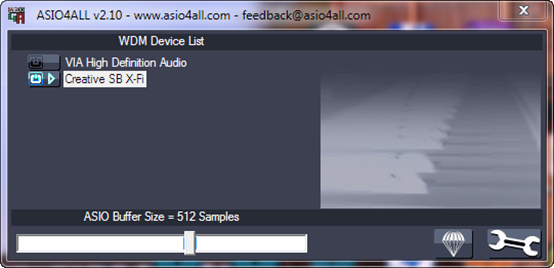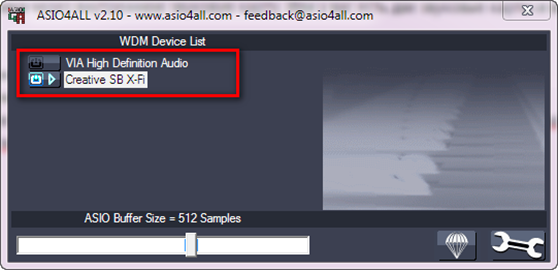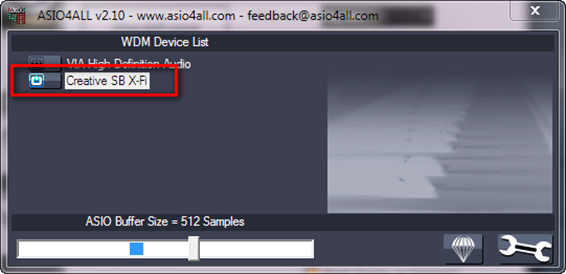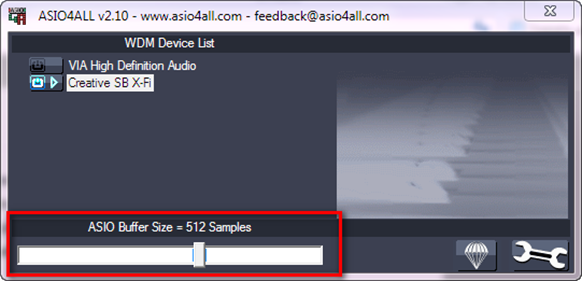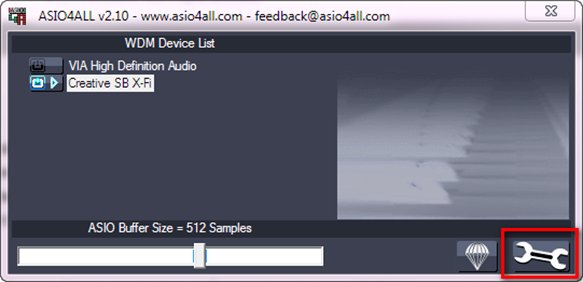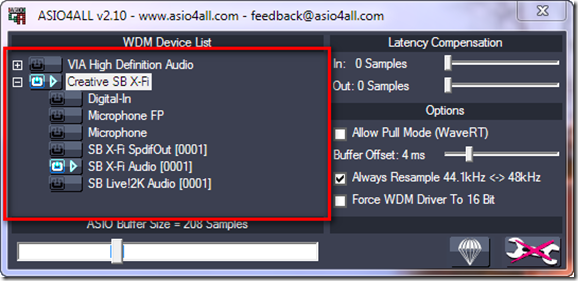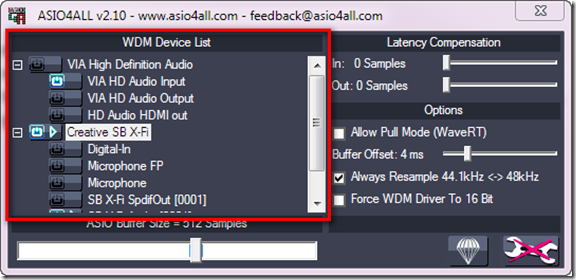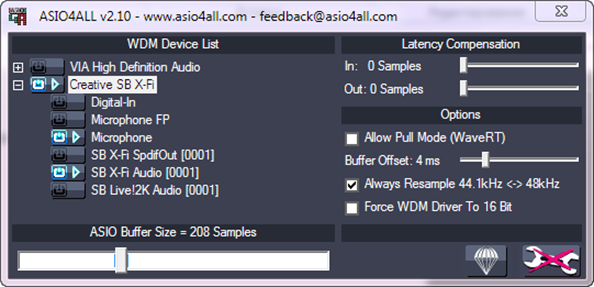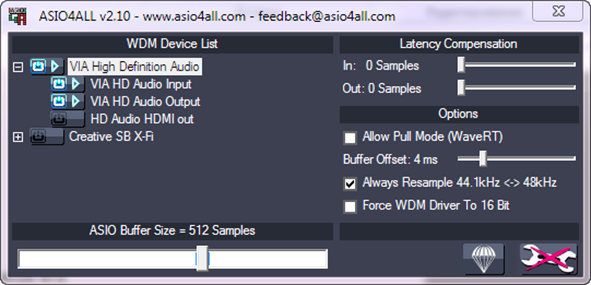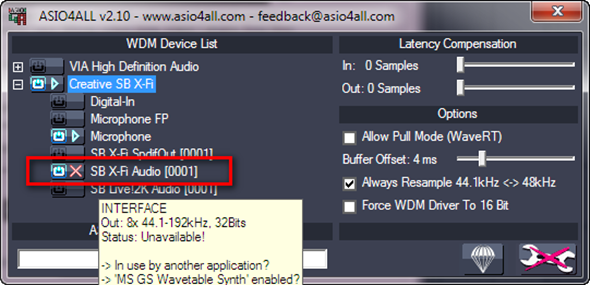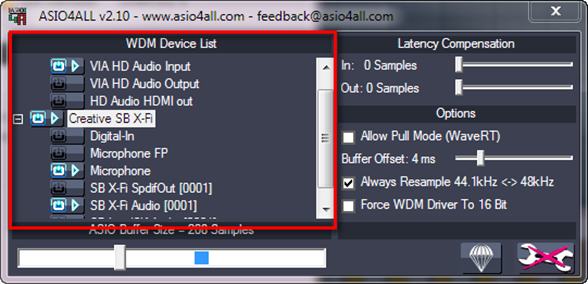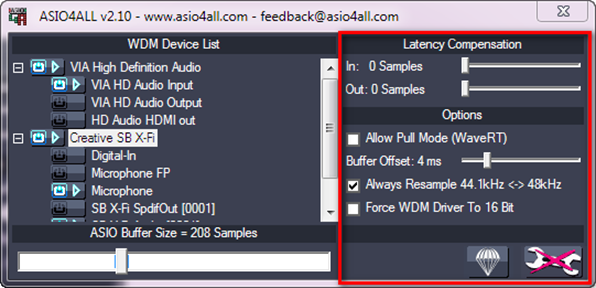Перейти к содержанию
На чтение 2 мин Просмотров 8.5к. Опубликовано 25.02.2015
Обновлено 21.07.2017
Установка звукового драйвера ASIO4ALL довольна проста и не требует особых усилий. Все что вам потребуется, это скачать asio4all драйвер с официального сайта asio4all и установить. Кстати теперь при установке Fl Studio в комплекте уже идет этот драйвер и после того как установишь fl studio открывается установка драйвера asio4all.
Но перед установкой ASIO4ALL проверяйте последнюю версию драйвера на официальном сайте, так как в новой версии исправляются ошибки совместимости и различные баги.
Зачем нужно устанавливать этот драйвер? Конечно же можно использовать и стандартный sound driver. Но разница между ними есть. Asio4all меньше нагружает звуковую карту чем стандартный. Он меньше использует процессов и дамп буфера, что позволяет создавать более объемные проекты без тресков и других шумов. Трески появляются когда ваш проект станет большим и с немалым количеством плагинов и звуков.
Так что смело устанавливайте драйвер asio4all
Установка звукового драйвера ASIO4ALL.
Запускаем установочный файл где в следствии откроется мастер установки. Нажимаем — Далее.
После открывается окно лицензионного соглашения ставим галочку о том что принимаем соглашение и нажимаем — Далее.
Теперь откроется окно что на рисунке ниже. Здесь ни чего не надо менять. Также нажимаем — Далее.
На следующем окошке можно указать путь установки. Его не меняем и нажимаем — Установить (Install)
На этом установка драйвера asio4all завершена.
Следующий урок по настройке Fl Studio при первом запуске.
Сергей
Привет, меня зовут Сергей. Музыка для меня как хобби. Занимаюсь созданием Hip-Hop минусов в Fl Studio уже продолжительное время.
Если вам понравился этот материал, то поделись с ним с другими. Так вы поможете в развитии этого сайта и у меня будет стимул в дальнейшем развивать этот проект.
Оцените автора
( 9 оценок, среднее 3.67 из 5 )
Some common questions and answers: – Note that some of these apply to version 1.8 only, which did not come with an instruction manual!
What is this for?
- If you don’t know why you would need an ASIO driver then chances are that indeed you don’t need one and came here by mere accident.
Is this safe?
- ASIO4ALL is a user mode component that is neither running nor even being loaded unless you start an ASIO host application. It does not overwrite/replace anything in your system except previous versions of itself. The worst thing that could possibly happen is that it crashes, in which case you simply uninstall and forget about it.
Why does it not work with Win98 Gold?
- Win98 Gold does not have WDM support (neither has any version of Win95, but folks haven’t complained, so far.) ASIO4ALL requires a WDM driver. Sorry!
Why is there no audio device available to use with ASIO4ALL in my Win98SE/WinME system?
- Good news is that you seem to have figured out that ASIO4ALL in general works just fine under Win98SE/WinME. Bad news is that you have no WDM driver for your audio hardware. The OS you use allows for two different driver models: WDM and VxD. To use ASIO4ALL, you need a WDM driver. Since about every other inquiry I get appears to be about this subject and in 9.9998 out of ten cases in conjunction with a SB Live! card of some flavor, this needs a SB Live!-specific answer in as far as you may want to check out the kx project drivers specifically designed for use with the SB Live! series of sound cards. If the prospect of a 48kHz locked sample rate bothers you: you can always run ASIO4ALL on top of kx.
I have installed ASIO4ALL but there seems to be no change in latency or anything. When I select the control panel on the desktop, the sample rate is grayed out (Version 1.x). So what?
- Chances are you never worked with ASIO before. I wasn’t thinking that this may become a FAQ but here we go: You have to set up your audio software to use ASIO in order to notice any change. How this is done depends on your particular audio software and there usually is some sort of an audio configuration dialog. The sample rate is always grayed out if the control panel is launched from the desktop, this is per design. Please use the “ASIO Control Panel” button from inside your audio application in order to adjust the driver settings instead. About every audio application has such an option and the desktop control panel is only for those few that do not. ASIO4ALL will definitely not do anything to the sound output of your games etc. Please refer to the first question in the list for that matter. If you were told somewhere that this is going to “overclock” your sound card or BS like that, this is not my fault and no, it does not “overclock” your sound card.
(Version 1.x) An 80kB file is all I get. Is the download broken?
- No at all. The ASIO4ALL driver itself has a size of a mere 24kB. The remainder is taken up by the installer. This is one of the benefits of assembly language coding: It doesn’t take more than that in order to do what ASIO4ALL does!
It does not work, what should I do?
- Keep in mind that a statement like ‘it does not work’ only means that it does not currently work for _you_! Given the variety of audio hardware and system configurations out there, chances are indeed that ASIO4ALL may either not work on your system at all or that it may not work with certain applications while with others it does. If the prospect of getting it to work still seems tempting enough, you are asked to report your findings and include as much information as possible, including your OS, CPU, audio application that is causing problems, what exactly the problem is, your audio hardware and driver details. If you think that your audio hardware has an unusual feature and you suspect that it may have something to do with the issue, you should mention this as well. Simply put: if _you_ were asked to fix something, what information would _you_ want to be given? You are further asked to run this little debug utility on your system. It enumerates your WDM audio stuff into a plain text file ‘a4ainfo.dbg’ which you are supposed to send back to me along with your detailed error descripton. This may help me perform the forensics. In return, you will receive the privilege of being bothered with numerous test/debug versions for as long as there is hope or until your problem is fixed. Something to try on your own is to check your hardware manufacturer’s Web site for driver updates and make sure you have the latest service pack installed for your OS.
Will it work on my system with an XXX audio card and what kind of latency figures can I expect?
- Don’t know either. There are too many possible system configurations out there to make any kind of a useful prediction. Just try it out yourself! Judging from the overall feedback I received so far, I can make a rough guesstimate that it works out of the box for 5 in 6 people, so chances are that just maybe it works for you. Latency settings lower than 3ms may be possible in some cases but I do not recommend this. The minimum (best case) timing resolution in Win2k and XP is one millisecond. So any time calculation performed by whomever has a granularity of 1ms plus another 1ms because of rounding errors. This means that with a setting of 2ms you are pushing it really hard already and any attempt to go even lower will definitely make things become unstable!
Any hints on using ASIO4ALL with USB devices?
- After some initial troubles with earlier revisions, the driver now appears to work just fine with numerous USB devices. one thing to not do, I mean: not ever! is to check the DMA box with USB devices. If you do not need all the additional software gizmos like EAX, EQ, Fake3D-Whatever… it is recommended that you _not_ install the drivers shipped with your USB audio interface. Windows has a built-in generic USB audio driver that works with most devices. Thus, if you want to have honest, no-nonsense, low-latency audio playback/recording with your USB audio interface – by all means: stick with the Windows driver! This is especially true for consumer grade stuff, where you can be assured that the drivers shipped with it are most likely ‘consumer grade’ as well.
No sound on SigmaTel C-Major Audio…
- Check the ‘Force 16bit Samples’ box! These devices were the reason why this box was introduced to begin with.
No sound on SoundMax Digital Audio…
- Check the ‘Always Resample 44.1KHz…’ option!
Why does it sound muddy/why do I hear crackles in intervals of like 10 seconds or so when running at 44.1kHz where at 48kHz everything is fine?
- These are typical resampling artifacts from poorly designed WDM drivers. Since version 1.7 beta 2, there is a check box ‘Always Resample @44.1k’. When checked, ASIO4ALL will take care of the resampling business on its own, even if the card driver says it can do 44.1k – Alles wird galaktisch gut!
What are the true latencies vs. what is displayed in the audio control panel?
- (Version 1.x) Different applications calculate the latencies in different ways. ASIO4ALL reports to the application the latency it adds to the audio stream, but some applications chose to ignore the return values of the ASIOgetLatencies() function and use a rather naive calculation instead. But even if done properly, these calculations can never give accurate results. In Direct DMA Buffer mode, the reported latencies at least are pretty close to reality. Still there is always one big unknown: The time the audio information needs to travel from system memory into the output jacks of your sound card. This is entirely beyond any driver control. Same applies to pro audio gear with dedicated ASIO drivers, though. The latter usually work with fixed latency values that are added to the ASIO-inherent buffer latencies. Since these fixed values depend on the actual audio hardware, there is no way that ASIO4ALL can account for these parts of the device latency.
- (Version 2.x) There now is an internal guess-o-matic which attempts to auto-compensate latencies for applications like e.g. Cubase that perform automatic ASIO latency compensation. Since this guess-o-matic does not always yield correct results, you can measure the actual round trip latency for audio (using a loopback cable) and adjust the sliders in the “Latency compensation” section of the ASIO4ALL v2 control panel accordingly.
Why do I get an error ‘Could not start ASIO’ or some such? (READ THIS ESPECIALLY IF YOU ARE HAVING PROBLEMS WITH LOGIC!)
- (Version 1.x) ASIO4ALL requires exclusive access to the audio device. More often than not, starting the driver fails because the audio device is already in use. There are obvious instances, like some other audio application still open, but there are also things to consider that are not so obvious. Such as the “Microsoft GS Software Wavetable Synth”, which is enabled as a default MIDI output in some sequencer software. Check the MIDI settings of your host application! For a further explanation on this issue, I recommend this link. Besides, this may also be related to the 44.1 vs. 48kHz issue as explained above. Try to set up a project with 48kHz and see whether this makes a difference. As a last resort, check the “Force 16 Bit Samples” option in the control panel. If it still doesn’t work, report!
- (Version 2.x) This error should not happen as often anymore. Instead, you simply get no audio, and, if you open the ASIO4ALL control panel, you will find that your audio outputs are flagged with an error symbol. The most likely reason and remedy for this hasn’t changed, however.
Is there a way to contribute to the ASIO4ALL development effort? I haven’t found a “Donate” button, but I’d like to make a donation!
- I have received quite a number of these kind offers from people. First, thank you for this! It gives me hope in a society where, according to some who unfortunately appear to be running the show, virtually every aspect of human interaction is dictated by the laws of marketplace economy, shareholder value and whatnot, essentially excluding the possibility of someone willing to give away money or other valuables to a total stranger where there is no obligation at all! Anyway, even though I deeply despise some aspects of capitalism, so far I managed to do fairly well, financially. Thus, if your resources are limited, they are best spent on buying one or the other essential piece of gear to support your music. If, OTOH, there regularly is some drinking money left in your pocket at the end of the month, and you feel that more drinking is not going to improve your quality of life, you are free to donate to one of the few non-SCAM organizations that strive to improve or even save the life of folks who could really use a little help – as a matter of understatement. Another reason is – even though it might not actually mean that – accepting donations would give me a sense of owing to people – removing the aspect of a recreational activity from the project at least somewhat. Oh, yeah: And if you are what could be referred to as “wealthy” and you absolutely feel that my name should appear in your last will, feel free to contact me at any time of the day, any day…
Если вы ценитель чистого и качественного звука, как и я, то вам определённо нужно настроить вывод звука на всех плеерах напрямую на свои колонки и наушники через ASIO — Audio Stream Input/Output (ASIO), «ввод-вывод потоковых аудиоданных» — протокол передачи данных с малой задержкой.
Для использования вывода при помощи ASIO в одних только аудиоплеерах достаточно установить лишь саму основу — ASIO4ALL.
Для задействования ASIO в видеоплеерах нужно дополнильно установить примочку Multichannel DirectShow ASIO Renderer.
Рассматриваем Windows 7 (в Windows 10 всё должно работать/настраиваться аналогично).
0) Качество выходного потока звука.
Не забываем настроить колонки и наушники в Панели управления на максимальное качество потока. Это не влияет на ASIO, но влияет на все остальные источники звука — браузеры, игры и плееры, не поддерживающие вывод звука через ASIO:
а) — в настройках колонок (кнопка Настроить) ставим галочку о том, что они широкополостные (то есть не будут обрезатся самые низкие и высокие частоты (это нужно только на самых простеньких динамиках дешёвых ноутбуков):
б) далее уже в свойствах колонок (кнопка Свойства) в правой вкладке Дополнительно выбираем самую нижнюю строчку (максимальное качество):
1. ASIO4ALL — http://www.asio4all.org/
Качаем версию 2.13 — http://www.asio4all.org/downloads_11/ASIO4ALL_2_13_Russian.exe
Устанавливаем.
После успешной установки в аудиоплеерах появится соответствующая строчка при выборе устройства вывода (помимо наушников/динамиков и прочих WASAPI):
1) AIMP — http://www.aimp.ru/
Качаем с сайта Programki.net тут — http://www.aimp.ru/?do=download&os=windows
а) В Меню — Настройки самая первая вкладка — Воспроизведение
б) Выбираем выход через ASIO: ASIO4ALL v2
Теперь при первом старте воспроизведения должно появится сообщение об успешном начале работы ASIO4ALL
2) foobar2000 — http://www.foobar2000.org/
качаем стабильную версию 1.4.1 — http://foobar2000.org/getfile/25891646c05a0b038fabb2c06c03368a/foobar2000_v1.4.1.exe
Качаем с сайта Audiophile’s Software плагины:
- ASIO support (foo_out_asio.dll) 2.1.2 — Добавляет возможность вывода звука через ASIO.
- Bauer Stereo-to-Binaural (foo_dsp_bs2b.dll) 3.1.0 — Предназначен для улучшения прослушивания аудио стерео программ в наушниках (!).
- Resampler DSP (SSRC X) (foo_dsp_ssrcX.dll) 0.57 — Высококачественный DSP ресемплер для foobar2000.
Устанавливаем плеер.
Распаковываем содержимое (а именно сами dll и exe) скачанных плагинов в каталог —
C:Program Files (x86)foobar2000components
а) Запускаем и лезем в Настройки (File — Preferences) и выбираем вывод через ASIO:
б) Лезем в DSP Manager и добавляем/настраиваем плагины:
в) в настройках (кнопка
многоточее
) SSRC X выбираем профиль Otachan Ultra и Sample rate поставить 192000:
г) плагин Bauer Stereo-to-Binaural нужен при прослушивании музыки в
наушниках
(если это не специально записанная музыка для этого).
а) включаем все форматы на входе и на выходе:
б) включаем и настраиваем ресемплирование звука:
1) MPC-HC
Качаем либо сам плеер — https://mpc-hc.org/downloads/
или пак, содержащий его и все-все кодеки для вопсроизведения вадеофайлов — http://www.codecguide.com/download_k-lite_codec_pack_mega.htm
Или вообще качаем SVP — SmoothVideo Project (в него входит последняя версия MPC-HC 64 bit) — — https://www.svp-team.com/wiki/Main_Page
а) Запускаем, лезем в Настройки
б) Переходим в Воспроизведение -> Вывод и выбираем в выпадающем списке Рендер аудио нужный нам Multichannel ASIO Renderer Filter
в) при начале воспроизведения также появляется сообщение от ASIO4ALL
г) для изменения настроек данного плагина-фильтра кликаем правой кнопкой по области вопсроизведения (или лезем в меню) и находим там в Фильтрах нужный нам Multichannel ASIO Renderer Filter
д) и меняем качество дескритизации на максимальную:
е) предварительно не забываем также
И вот тут-то мы наконец и получаем ачишуительный звук в фильмах.
Перейдите в меню «Пуск» Windows и откройте «Автономные настройки ASIO4ALL». Выберите свой интерфейс, нажав кнопку рядом с ним. При выборе он загорится синим. Откройте меню настроек ввода / воспроизведения вашей DAW и выберите ASIO4ALL в качестве устройства ввода / воспроизведения.
Запустите Live и откройте Настройки Live -> Аудио. Щелкните «Настройка оборудования». Появится окно ASIO4ALL. С левой стороны нажмите «+» слева от аудиоинтерфейса, затем включите входы и выходы, нажав на «кнопку питания» рядом с ними.
Поставляется ли в Windows 10 драйвер ASIO?
Драйверы ASIO обычно не включены в Windows и должны быть установлены отдельно. Если вы используете аудиоинтерфейс, драйвер ASIO обычно доступен на веб-сайте производителя. После установки откройте Live’s Preferences> Audio, нажмите «Driver Type» и выберите драйвер ASIO.
Почему мой ASIO4ALL не работает?
Убедитесь, что вы используете последнюю версию ASIO4ALL, установите ее и повторите попытку. Последняя версия драйвера ASIO4ALL будет доступна на сайте www.asio4all.com. … Ничего не показывает — Если ваше аудиоустройство или его входы / выходы не отображаются в расширенном режиме, попробуйте загрузить последнюю версию драйвера для вашего аудиоустройства.
Как мне перейти на ASIO?
Драйвер ASIO обычно по умолчанию использует мультимедиа ASIO в Windows и ASIO Sound Manager на Mac. Перейти к Параметры> Настройки звука> Система и выберите драйвер для вашей звуковой карты в области устройства ASIO в верхнем правом углу.
Как мне получить доступ к панели управления ASIO4ALL?
Это позволяет открыть панель управления ASIO4ALL без запуска программного обеспечения для записи или воспроизведения. После установки ASIO4ALL перейдите в меню ПУСК и щелкните значок «Настройки автономного режима ASIO4ALL». чтобы открыть панель.
Стоит ли устанавливать ASIO4ALL?
ASIO4All идеально подходит, если все, что вам нужно, — это воспроизведение из DAW., но у вас нет подключенного аудиоинтерфейса. Я сам иногда использовал его таким образом, чтобы проиграть какой-нибудь микс в DAW, когда у меня был ноутбук, но по какой-то причине ни один из моих аудиоинтерфейсов не был рядом.
Как установить драйверы ASIO в Windows 10?
Метод 1:
- Нажмите (клавиша Windows + X) и щелкните «Диспетчер устройств».
- Найдите и разверните Универсальный драйвер ASIO.
- Щелкните правой кнопкой мыши универсальный драйвер ASIO и выберите «Обновить программное обеспечение драйвера». Как только это будет сделано, перезагрузите компьютер и проверьте, работает ли он.
Какой звуковой драйвер лучше всего подходит для Windows 10?
Аудиодрайвер Realtek® High Definition Audio (Windows 10, 64-разрядная…)
Какой лучший драйвер ASIO для Windows 10?
ASIO2WSAPI считается лучшим драйвером Asio для Windows, поскольку он по-прежнему имеет открытый исходный код.
Почему у меня не работает интерфейс?
Пытаться отключение / повторное-подключение, разные порты на компьютере и разные кабели, чтобы увидеть, появляется ли он. Как только ваше устройство появится в диспетчере устройств, убедитесь, что оно также отображается в настройках звука. В противном случае вам, вероятно, потребуется переустановить (или просто установить) последнюю версию драйвера (см. Раздел «Переустановка драйвера» ниже).
Почему мой USB-звук не работает?
Если у вас возникли проблемы с использованием USB-гарнитуры, попробуйте следующее: Отключите гарнитуру от USB-порта ПК и перезагрузите компьютер.. … Убедитесь, что гарнитура выбрана в качестве устройства по умолчанию на ПК в параметрах «Диктофон» и «Воспроизведение».
ASIO лучше Wasapi?
MME, WDM и WASAPI. Большинство аудиопрограмм позволяют выбирать между драйвером ASIO, MME, WDM или WASAPI. … Однако для большинства профессиональных приложений для записи звука ASIO — предпочтительный формат драйвера для использования, особенно при использовании аудиоинтерфейса.
Где находится панель управления ASIO?
Настройка вашего аудио программного обеспечения
Как правило, вы всегда должны входить в меню конфигурации звука и выбирать ASIO -> ASIO4ALL v2. Теперь должна быть кнопка для запуска панели управления ASIO.
ASIO бесплатный?
Asio4All есть бесплатный, не зависящий от оборудования, универсальный драйвер Asio с малой задержкой для устройств и программного обеспечения, поддерживающих WDM. … После загрузки вам просто нужно получить доступ к настройкам DAW и выбрать эту программу в качестве драйвера. В первую очередь, Asio4All позволяет FL Studio работать с низкой задержкой, увеличивая скорость.
Пользователи Windows 10 могут иногда сталкиваться с ошибками asio.sys на своих компьютерах. Было бы хорошо узнать, что такое asio.sys, прежде чем перейти к решению.
Asio.sys — это драйвер, специфичный для компьютеров ASUS. Поврежденные файлы и неисправное оборудование часто вызывают эту ошибку. Это часто приводит к ошибкам Blue Screen of Death.
Стоит отметить, что ошибка Asio.sys также может быть вызвана заражением вредоносным ПО, повреждением жесткого диска и повреждением памяти.
Шаги для исправления ошибок Asio.sys
Вот подробный список процесса устранения неполадок для решения проблем asio.sys. Имейте в виду, что эти шаги довольно сложны. Итак, выполняйте каждый шаг.
Решение 1. Обновите драйверы системного устройства.
Ошибка типа «синий экран» asio.sys, влияющая на вашу систему, может быть вызвана устаревшими драйверами устройств .
По многим причинам драйверы, которые работают нормально, могут просто перестать работать в следующую минуту. Но вы можете обновить драйвер устройства, чтобы исправить проблему BSOD.
Независимо от того, являетесь ли вы экспертом в поиске, загрузке и обновлении драйверов, процедура все равно может быть очень напряженной и расстраивающей. Ухудшение проблем при загрузке не того драйвера или несовместимой версии драйвера.
Таким образом, из-за сложности и нехватки времени рекомендуется использовать инструмент обновления драйверов для ускорения процесса.
Средство обновления драйверов автоматически обновит все драйверы устройств на вашем компьютере, а не только драйверы, связанные с ошибкой asio.sys.
Одно из самых надежных обновлений драйверов, которое мы тестировали в Tweakbit.
TweakBit Driver Updater — это комплексное решение для автоматического обновления. Обновление драйверов оптимизирует ваш компьютер, обеспечивая правильную работу устройств в соответствии с последними функциями.
- Скачать сейчас TweakBit’s Driver Updater
Решение 2. Исправьте записи реестра
Иногда ошибки Asio.sys Blue Screen могут быть связаны с проблемами в реестре Windows. Таким образом, вам нужно будет исправить любые проблемы реестра, прежде чем вы сможете исправить эту системную ошибку.
Если вы не являетесь экспертом в этом, не пытайтесь редактировать реестр Windows вручную, чтобы избавиться от недействительных ошибок asio.sys. Если вы неправильно отредактируете свой реестр, ваш компьютер может перестать функционировать, и это может привести к необратимому повреждению вашей ОС.
Поэтому по этой причине мы рекомендуем вам использовать надежное средство очистки реестра для сканирования и исправления проблем реестра asio.sys. Когда вы используете очиститель реестра, процедура поиска отсутствующих файлов, неработающей ссылки в реестре или недействительных записей реестра может стать проще.
Если вы не знаете, какой Registry Cleaner установить на свой компьютер, ознакомьтесь с этим руководством.
Решение 3: Запустите полное сканирование вредоносных программ на вашем компьютере
Ошибка остановки файла asio.sys может быть вызвана заражением вашего компьютера вредоносным ПО.
Запустите полное сканирование системы с использованием антивирусных и вредоносных программ . Затем перезагрузите компьютер и проверьте, сохраняется ли проблема.
Не знаете, какой антивирус установить на свой компьютер? Это руководство поможет вам.
Решение 4. Удалите недавно установленные программы
Удаление сторонних приложений может быть правильным решением, если ошибка BSOD asio.sys связана с определенной программой.
Просто зайдите в Панель управления, перейдите в раздел «Программы и компоненты», выберите программу, которую вы недавно установили, и удалите ее с вашего ПК. 
Перезагрузите компьютер.
Решение 5: Запустите SFC
Средство проверки файлов Windows — это доступный инструмент Windows, который может сканировать и восстанавливать системные файлы Windows.
Чтобы запустить SFC, откройте командную строку как администратор и введите sfc / scannow . Нажмите Enter. 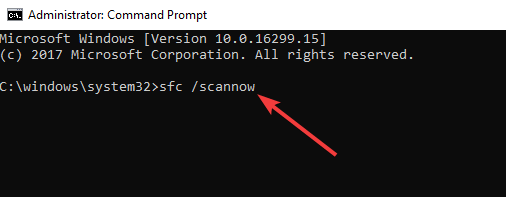
На этом этапе средство проверки системных файлов начинает сканирование системных файлов. Это должно занять несколько минут, так что наберитесь терпения.
Решение 6. Установите все доступные обновления Windows
Время от времени Microsoft обновляет и улучшает системные файлы Windows, которые могут быть связаны с asio.sys. Время от времени найти подходящее решение проблемы asio.sys может быть легко, как обновить Windows с помощью текущего пакета обновления или любого другого патча, выпущенного Microsoft.
Итак, зайдите в Настройки и проверьте наличие обновлений. 
Решение 7. Проверьте наличие повреждений жесткого диска
Как упоминалось ранее, проблемы asio.sys могут быть вызваны проблемами с повреждением жесткого диска.
К счастью, в Microsoft встроен простой сервис, известный как Check Disk, который может исправить проблемы с повреждением жесткого диска.
Чтобы использовать его, запустите командную строку как администратор рекламы и введите chkdsk / f . 
CheckDisk начнет сканирование на наличие повреждений жесткого диска.
Решение 9. Проверьте RAM на наличие повреждений
Повреждение памяти может привести к ошибкам BSOD asio.sys. Если вы сталкиваетесь со случайной перезагрузкой компьютера, сбоем компьютера, получением «звуковых» кодов при запуске, а также проблемами BSOD asio.sys, это может указывать на повреждение памяти компьютера.
Для получения дополнительной информации о том, как исправить проблемы с ОЗУ, ознакомьтесь с руководствами ниже:
- Как исправить поврежденный дамп памяти эффективно и результативно
- Решите: у вашего компьютера недостаточно памяти в Windows 10, 8.1 или 7
Мы надеемся, что эти решения помогут вам решить проблемы с asio.sys. Обратная связь от вас будет оценена.
-
#1
Дано:
Звуковая карта ESI UGM 192
Windows 10 — Home, в последней версии.
Ситуация такова, что при использовании FL Studio ASIO, всё работает, как в самой FL Studio, так и в Reaper.
А при использовании ASIO4ALL — гробовая тишина. Звуковая карта, в панели ASIO, указана верно.
Прилагаю скриншот:
В принципе, делу не мешает, но чисто из спортивного интереса, охота разобраться. Есть в наличии и родной ASIO драйвер карты, но там мне не понравилось, что в таком режиме, замещается регулятор громкости Windows, нужно настраивать громкость только через панель аудиокарты.
-
#2
Возможно не по теме, но для меня загадка — для чего вообще нужен этот драйвер — ASIO4ALL ???
-
#3
Возможно не по теме, но для меня загадка — для чего вообще нужен этот драйвер — ASIO4ALL ???
Когда нет внешней карты, как один из вариантов использования.
-
#4
Есть в наличии и родной ASIO драйвер карты
Может, конфликт? И почему на скрине перечеркнут гаечный ключ?
для меня загадка — для чего вообще нужен этот драйвер
Чтобы задержки меньше были. Незапланированные задержки всегда не к добру.
-
#5
для чего вообще нужен этот драйвер — ASIO4ALL ???
У меня такая есть, в Кубе всё Ок!, в ФЛ Асио4 лучше, чем эфэловский, тот не тянет, если много наворочено в проэкте… А родной от ESI UGM 192 не напрягает
-
#6
Чтобы задержки меньше были. Незапланированные задержки всегда не к добру.
А если работаю с внешней картой?
-
#7
А если работаю с внешней картой?
Под нее же наверняка есть родные асио дрова.
У меня Lexicon ionix в диване лежит. Меня говнозвуковуха реалтек устраивает. Нужно будет что-то записать, сдую пыль и вытащу. Места правда на столе станет меньше.
-
#8
Может, конфликт? И почему на скрине перечеркнут гаечный ключ?
Вот тоже стало интересно, по идее ESI UGM 192 может работать без родной панели управления, Plug and Play. Попробую вечером удалить родное ПО карты и посмотреть, что будет так. Если я правильно понял, ПО только частоту семплирования даёт через себя менять и ASIO родное добавляет. В целом, хорошая карточка, за свои деньги, но они приврали на сайте, насчет совместимости. На старом ПК с Windows 7, не завелось никак.
-
#9
можно попробовать еще Ploytec USB Audio driver — достаточно универсальное и стабильно работающее решение для USB-интерфейсов. со своей собственной контрольной панелью для настройки задержки и т.п.
одно время работал именно под вин7 только через него с майей44, т.к. родной драйвер был глюкобажный до ужаса.
USB Audio — the low latency experience
ASIO drivers (Windows and Mac) and hardware for digital audio via USB1.1, USB2.0 and USB3.0. Get the latency of your external soundcard down!
www.usb-audio.com
-
#10
У неё что нет родных ASIO Драйверов?
-
#11
У неё что нет родных ASIO Драйверов?
Есть, но я в первом сообщении написал, что именно мне в них не нравится. Замещает регулятор громкости Windows, нужно рулить только через родную панель.
-
#12
Есть, но я в первом сообщении написал, что именно мне в них не нравится. Замещает регулятор громкости Windows, нужно рулить только через родную панель.
Так это несколько разные вещи — регулятор громкости Windows и контрольная панель карты.
Они существуют рядом, но у них рулит разные потоки аудио.
Контрольная панель рулит ASIO-драйвером.
Регулятор громкости Windows рулит громкостью всех аудио-устройств, в т.ч. и эту карту вывод через MME / WDM — что выберете в регуляторе громкости Windows, то и будет регулировать.
Непонятно, зачем все эти костыли сторонних драйверов.
-
#13
Из снимка следует, что выходы в DAW не назначены.
-
#14
Есть в наличии и родной ASIO драйвер карты, но там мне не понравилось, что в таком режиме, замещается регулятор громкости Windows, нужно настраивать громкость только через панель аудиокарты.
и это просто замечательно, вы еще скажите что регулировка громкости в rme total mix напрягает
-
#15
снимок да, намекает …))
для начала надо щелкнуть на значок «плюс» около драйвера еси и посмотреть, ативированы ли там входы-выходы.
asio4all не всегда включает доступные I/O по умолчанию.
@digilab2
вроде у ТС нет рме. у вас есть. поздравляю.
-
#16
замещается регулятор громкости Windows
Как он у вас замещается? Скрины давайте, ща заместим назад.)
-
#17
когда пользовался [email protected], можно было выбрать в настройках звука винды «Динамики [email protected]» и «[email protected]», так вот в первом случае ручки уровней громкости были залинкованы, двигаешь в одном месте(виндовый ползунок) двигается в другом (контрольная панель ESI)
Во втором случае — нет.
-
#18
кстати да, на панели еськи оно тоже надо смотреть. иногда ползунки уезжали в ноль самостоятельно ((
вообще: карты еси неплохие, но абсолютно недоделанные., к сожалению. ((
и так продолжается уже (из моей практики с ними) лет 15 минимум. а жаль (
Последнее редактирование: 10 Янв 2023
-
#19
ESI UGM 192 1и2 скрины поют, громкость в буке кнопками клавы работает и одновременно панелью родной. 3 громкость родной панелью тока. 4 — ни громкости, ни тихости ваще никакой!
-
188,1 KB
Просмотры: 11 -
180,7 KB
Просмотры: 12 -
121,3 KB
Просмотры: 10 -
230,8 KB
Просмотры: 10
-
#20
А ещё в панели аудиокарты есть Директвире (английскими буквами), там можно проводочками соединять входы — выходы туда — сюда
-
#21
вроде у ТС нет рме. у вас есть. поздравляю.
у меня lynx aes16 впрочем не большая разница а где то и получше( да и rme digiface есть но не пользуюсь практически) , ну а пользоваться громкостью винды это вообще нонсенс ее надо вообще до конца поставить чтобы никогда ни на что не влияла, да и на интерфейсе тоже нехрена крутить-тоже до конца , крутить надо либо в daw либо в проигрывателе( не знаю просто для каких целей взята эта карта), а еще лучше аналогом в усе
карты еси неплохие, но абсолютно недоделанные., к сожалению.
-ну очень мягко сказано, у меня julia 5шт было , у всех вылетел вход spdif от статики т.к не удосужились там транс поставить или хотя бы внешние защитные диоды , на выход кстати транс стоял — логика мне непонятна, ну если только не влезло никак хотя места там навалом
в esi u24xl почему то была не предусмотрена синхронизация по spdif входу , т.е зачем он вообще тогда там нужен непонятно, с maya тоже
у всех какие то проблемы были насколько помню
А ещё в панели аудиокарты есть Директвире (английскими буквами), там можно проводочками соединять входы — выходы туда — сюда
-кстати насколько помню чтобы у julia через asio все играло как положено то там надо что то соединить перемычками, впрочем в описании было написано ( сами бы не доперли)
Последнее редактирование: 11 Янв 2023
Установка оригинальных драйверов аудиокарты — это первое, что обычно предпринимают пользователи, желающие получить максимально качественный звук при воспроизведении аудио. Так как ощутимого эффекта это не даёт, особо настойчивые из них продолжают поиски эффективного решения и сталкиваются с такой технологией как ASIO, а значит и с программой ASIO4ALL, иногда ошибочно выдаваемой за средство улучшения качества звука. В действительности эта программа представляет собой драйвер, обеспечивающий прямую связь между аудиокартой и протоколом ASIO, о котором для понимания рассматриваемой нами темы нужно сказать пару слов отдельно.

Вот тут-то и приходит на помощь технология ASIO. Она исключает посредство звуковой подсистемы Windows между программой-обработчиком и драйвером аудиокартой, уменьшая тем самым задержку передачи аудио сигнала. Кроме того, ASIO позволяет организовывать многоканальный вход и выход. Только вот ASIO работает не со всеми аудиокартами, и чтобы их связать, нужно специальное программное обеспечение, в данном примере ASIO4ALL.
Из сказанного выше видно, что ни ASIO, ни ASIO4ALL не служат для улучшения качества звука. Это ПО необходимо для ускорения обработки информации, поступающей на аудиокарту с внешних устройств и звуковых редакторов, обрабатывающих и выводящих аудио сигнал в режиме реального времени. Используется оно в основном музыкантами, звукорежиссёрами и другими профильными специалистами, работающими со звуком на компьютерах со встроенной звуковой картой. Что касается рядовых пользователей, пользы им от ASIO4ALL не будет никакой, разве что они решат попробовать свои силы в звукозаписи.
Скачать драйвер ASIO4ALL можно с
официального сайта разработчика
, для загрузки доступна хотя и не самая свежая, но зато русифицированная версия приложения. Процедура установки стандартная, для быстрого вызова панели управления в окне мастера установщика желательно отметить пункт «Автономная настройка». Дальнейшие действия будут зависеть от того, какое специализированное программное обеспечение для записи звука вы используете. В Cubase, например, нужно зайти в меню Device → Device Setup и выбрать в списке VST Audio System драйвер ASIO4ALL. 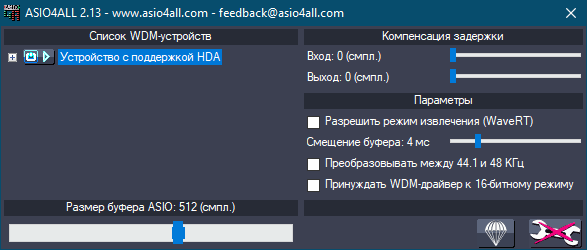
Вместо итога
Ну вот, теперь вы знаете, что такое ASIO4ALL и для чего нужна эта программа. Если у вас появится желание попробовать себя в роли музыканта, то программа вам даже очень пригодится. А так, конечно, для профессиональной записи и обработки звука лучше всего приобрести и установить дискретную аудиокарту, в которой передача аудио сигнала напрямую от устройства или приложения в драйвер аудиокарты заложена изначально.
ASIO4ALL это звуковой драйвер, который забирает звуковой поток от программы и направляет его прямо на звуковую карту, минуя систему, позволяя выставлять минимальную задержку. Так же плюс его и в том, что при наличии нескольких звуковых устройств (звуковых карт, USB микрофон) можно выбрать вход одного, а выход другого. Например, вам нужно, чтобы звук с USB микрофона шёл на запись и воспроизводился через внутреннюю звуковую карту. Или же у вас есть две звуковые карты и вы хотите одновременно записывать с обоих.
Теперь давайте рассмотрим настройки ASIO4ALL и возможные проблемы при его использовании.
При первом включении панель настроек находится в простом режиме и выглядит так:
В принципе, если вам не нужно настраивать с какого источника записывать и звук уже воспроизводится (то есть нет никаких проблем), то этого режима вам достаточно. Здесь всё просто.
Слева сверху находится WDM Device List это список всех звуковых устройств в вашем компьютере. (у меня это встроенная в материнскую плату звуковая карта и внутренняя Creative X-Fi Titanium). Для выбора той звуковой карты через, которую будет идти звук нужно нажать на кнопку включения, которая находится слева от её названия. При этом она загорится голубым цветом и рядом появится значок воспроизведения. Если же у вас его не появляется, то это значит, что существуют какие-то проблемы. Скорее всего звуковая карта занята другим приложением.
Для устранения этой проблемы закройте все программы, которые могут использовать звук (skype, интернет браузеры, музыкальные и видео плееры) и снова попробуйте задействовать звуковую карту, выключив-включив её, с помощью кнопки включения.
Ниже находится ползунок ASIO Buffer Size. Он отвечает за задержку звука. Чем ниже его значение, тем она меньше. Для подбора рекомендую открыть в программе, какой-нибудь “тяжёлый” (использующий большую мощность процессора) файл проекта и нажав на кнопку воспроизведения, передвигать ползунок буфера влево до появления треска и заиканий звука.
Например Creative X-Fi Titanium позволяет выставить 208 Samples, что примерно равняется 5 миллисекундам задержки и это очень хорошо. Лично для меня, минимально комфортной, является 10 миллисекунд.
Если же вы хотите перейти к более продвинутым настройкам, (например у вас нет звука и надо понять почему. Либо нужно настроить входа и выхода звуковых карт.) то нужно нажать кнопку с изображением ключа.
Теперь слева в WDM Device List, нажав на плюсик напротив ваших звуковых устройств, будет раскрываться список его входов и выходов. Из них можно выбирать, которые будут использоваться для воспроизведения и записи при помощи кнопки включения слева от их названия. При этом должен появляться значок воспроизведения.
Например на верхнем изображении выбран вход микрофона для записи и выход на колонки для воспроизведения в звуковой карте Creative X-Fi Titanium.
На этом рисунке тоже самое для встроенной звуковой карты.
Если же рядом с названием входа или выхода появляется крестик, то это значит, что ASIO4ALL не может получить доступ к нему. И как я уже писал выше скорее всего он используется в другой программе. Поэтому нужно закрыть все программы, которые могут использовать звуковое устройство. И снова попытаться включить этот вход или выход.
Замечу, что ASIO4ALL полностью забирает в своё распоряжение звуковую карту и другие программы не смогут к ней обращаться. То есть звук будет работать только в вашей музыкальной программе до тех пор, пока вы её не закроете.
Можно использовать сразу несколько входов от разных звуковых устройств, включая их одновременно. Например на скриншоте сверху задействованы входы встроенной на материнскую плату звуковой карты одновременно со входом внутренней Creative X-Fi Titanium.
Ещё хочу обратить ваше внимание на то, что для каждого вашего устройства задержка выставляется своя. Для этого вы выбираете её, нажав на название и перемещаете ползунок ASIO Buffer Size.
Теперь давайте рассмотрим другие настройки, которые находятся в окне справа.
Сверху находятся два ползунка Latency Compensation: In и Out. Они могут помочь в том случае, если у вас появляются какие-то непонятные задержки, например при записи. Но обычно их трогать нет необходимости.
Следующий пункт Allow Pull Mode (WaveRT) позволяет включить улучшенный режим доступа к звуковому устройству, если это возможно. Рекомендуется отметить галочкой для улучшения производительности. (лично я разницы не заметил )
Ползунок Buffer Offset помогает улучшить стабильность, но увеличивает задержку звука. Рекомендуется увеличить на слабых машинах. Если же компьютер достаточно мощный, то можно даже уменьшить его с значение по умалчиванию (4ms) до 1ms.
Always Resample 44.1<->48 kHz — Включение этой функции позволяет драйверу ASIO4ALL делать ресемплинг частот дискретизации своими силами. (что более качественно, чем это делают некоторые звуковые карты) Советую включить. (по умалчиванию уже задействована)
Force WDM driver to 16 Bit – Включение этой функции помогает избежать проблем с теми звуковыми картами, которые не поддерживают битность выше 20 бит. (например интегрированные)
Ну и кнопочка с изображением бриллианта сбрасывает все настройки по умалчиванию.
А теперь немного о проблемах при использовании.
Очень часто при выборе в программе драйвера ASIO4ALL нет звука. Проблема чаще всего в том, как я писал уже выше, что другая программа использует драйвер звуковой карты. Поэтому перед выбором ASIO4ALL необходимо закрыть все программы, которые могут занимать её. Это, например, Skype, интернет браузеры Opera, Google Chrome, Internet explorer, музыкальные и видео плееры. Так же звука может не быть, если вы уже при работающей программе подключили USB звуковую карту или микрофон и выбрали ASIO4ALL. В этом случае закройте программу, отключите устройство и заново подключите его. (Иногда приходится даже перезагружать компьютер)
Ну вот на этом пожалуй и всё. Если я вам помог с настройками ASIO4ALL, то ставьте лайки и подписывайтесь на новости. Остались какие-то вопросы – спрашивайте в комментариях. Удачи и творческого вам настроения